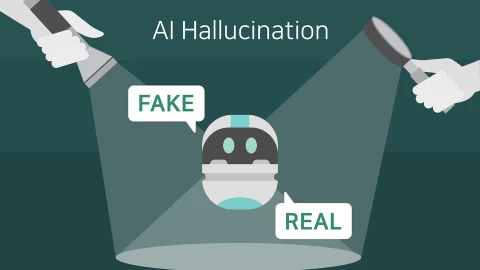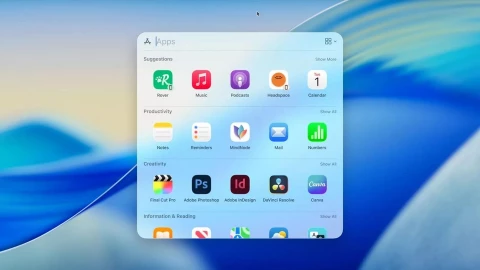Long Bình
Writer
Bạn có cảm thấy iPhone 17 Pro, dù được xem là một trong những chiếc điện thoại nhanh nhất thế giới, đôi lúc lại hoạt động chậm chạp? Ứng dụng mất nhiều thời gian hơn để mở, hoặc toàn bộ thiết bị có vẻ ì ạch. Đừng lo, điều này không có nghĩa là iPhone của bạn bị lỗi hay cần đặt lại. Thường thì, RAM của máy chỉ đang bị quá tải và việc xóa RAM có thể giúp thiết bị lấy lại tốc độ mượt mà như mới.

RAM trên iPhone giống như bộ nhớ ngắn hạn, lưu trữ dữ liệu tạm thời của các ứng dụng đang chạy. Khi bạn mở nhiều ứng dụng, iPhone phải liên tục chuyển đổi giữa các tác vụ, dẫn đến tình trạng chậm dần khi RAM bị chiếm dụng. Xóa RAM sẽ giúp thiết bị làm mới bộ nhớ, mang lại trải nghiệm mượt mà hơn. Điều tuyệt vời là quá trình này chỉ mất khoảng một phút và không cần đến ứng dụng bên thứ ba.
Apple không cung cấp tính năng trực tiếp để xóa RAM trên iPhone 17 Pro, và iOS 26 cũng không có nút bật/tắt chuyên dụng cho việc này. Tuy nhiên, bạn có thể áp dụng một mẹo nhỏ theo các bước sau:
Bước 1: Kích hoạt AssistiveTouch
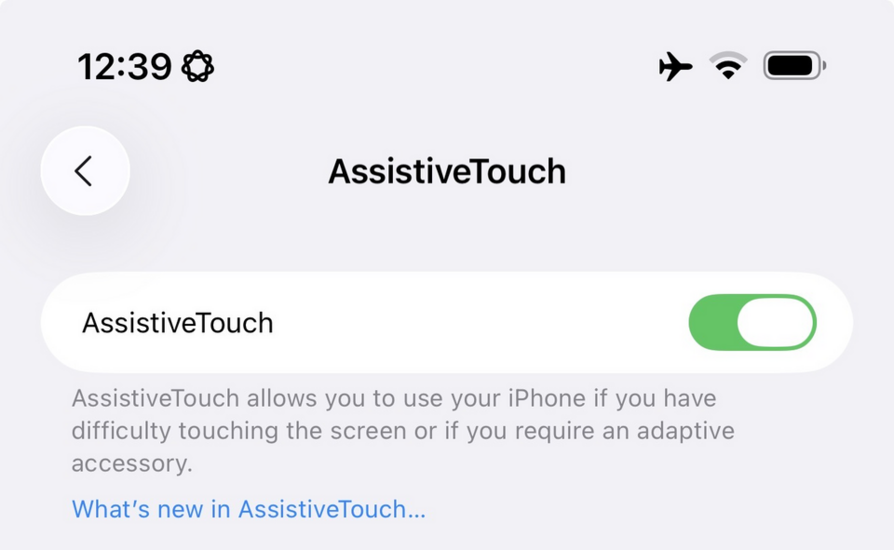
- Vào Cài đặt > Trợ năng > Cảm ứng > AssistiveTouch, sau đó bật tính năng này.
- Một nút nổi sẽ xuất hiện trên màn hình, bạn có thể kéo thả tùy ý.
Bước 2: Gọi màn hình Tắt nguồn
- Nhấn và giữ đồng thời nút Cạnh (Side Button) và một trong hai nút Âm lượng (Volume Up hoặc Volume Down) cho đến khi xuất hiện tùy chọn "Trượt để tắt nguồn".
- Lưu ý: Không tắt nguồn thiết bị.
Bước 3: Sử dụng AssistiveTouch để xóa RAM
- Chạm vào nút AssistiveTouch nổi trên màn hình.
- Nhấn và giữ nút Home ảo cho đến khi màn hình nhấp nháy hoặc chuyển về màn hình khóa.
Vậy là xong! Khi màn hình nhấp nháy hoặc trở về màn hình khóa, RAM trên iPhone 17 Pro đã được xóa. Khi quay lại màn hình chính và mở một ứng dụng, bạn sẽ thấy ứng dụng tải lại từ đầu, đây là dấu hiệu cho thấy hiệu suất thiết bị đã được cải thiện nhờ việc loại bỏ dữ liệu thừa.
Việc xóa RAM định kỳ sẽ giúp iPhone 17 Pro luôn hoạt động mượt mà, đặc biệt nếu bạn không thường xuyên đóng ứng dụng từ App Switcher. Để tiện lợi hơn, bạn có thể tạo một Siri Shortcut để tự động hóa quy trình này, tránh lặp lại các bước thủ công. Nếu không, bạn luôn có thể quay lại hướng dẫn này để thực hiện khi cần.
#iphone17promax

RAM trên iPhone giống như bộ nhớ ngắn hạn, lưu trữ dữ liệu tạm thời của các ứng dụng đang chạy. Khi bạn mở nhiều ứng dụng, iPhone phải liên tục chuyển đổi giữa các tác vụ, dẫn đến tình trạng chậm dần khi RAM bị chiếm dụng. Xóa RAM sẽ giúp thiết bị làm mới bộ nhớ, mang lại trải nghiệm mượt mà hơn. Điều tuyệt vời là quá trình này chỉ mất khoảng một phút và không cần đến ứng dụng bên thứ ba.
Apple không cung cấp tính năng trực tiếp để xóa RAM trên iPhone 17 Pro, và iOS 26 cũng không có nút bật/tắt chuyên dụng cho việc này. Tuy nhiên, bạn có thể áp dụng một mẹo nhỏ theo các bước sau:
Bước 1: Kích hoạt AssistiveTouch
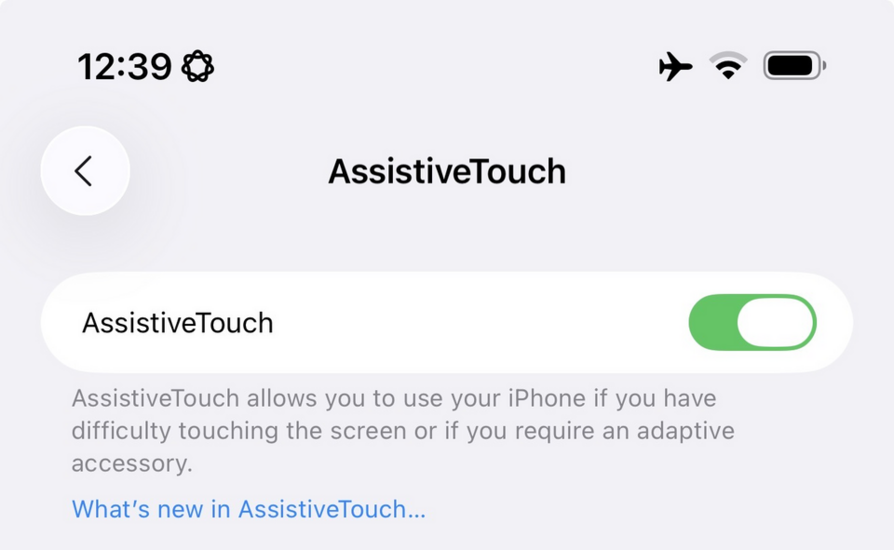
- Vào Cài đặt > Trợ năng > Cảm ứng > AssistiveTouch, sau đó bật tính năng này.
- Một nút nổi sẽ xuất hiện trên màn hình, bạn có thể kéo thả tùy ý.
Bước 2: Gọi màn hình Tắt nguồn
- Nhấn và giữ đồng thời nút Cạnh (Side Button) và một trong hai nút Âm lượng (Volume Up hoặc Volume Down) cho đến khi xuất hiện tùy chọn "Trượt để tắt nguồn".
- Lưu ý: Không tắt nguồn thiết bị.
Bước 3: Sử dụng AssistiveTouch để xóa RAM
- Chạm vào nút AssistiveTouch nổi trên màn hình.
- Nhấn và giữ nút Home ảo cho đến khi màn hình nhấp nháy hoặc chuyển về màn hình khóa.
Vậy là xong! Khi màn hình nhấp nháy hoặc trở về màn hình khóa, RAM trên iPhone 17 Pro đã được xóa. Khi quay lại màn hình chính và mở một ứng dụng, bạn sẽ thấy ứng dụng tải lại từ đầu, đây là dấu hiệu cho thấy hiệu suất thiết bị đã được cải thiện nhờ việc loại bỏ dữ liệu thừa.
Việc xóa RAM định kỳ sẽ giúp iPhone 17 Pro luôn hoạt động mượt mà, đặc biệt nếu bạn không thường xuyên đóng ứng dụng từ App Switcher. Để tiện lợi hơn, bạn có thể tạo một Siri Shortcut để tự động hóa quy trình này, tránh lặp lại các bước thủ công. Nếu không, bạn luôn có thể quay lại hướng dẫn này để thực hiện khi cần.
#iphone17promax